
広告について。
サイト運営のため、Googleアドセンス
による広告があります。
WordPress管理画面へログインして設定・変更。
WordPressの乗っ取り被害に遭わないように。
WordPressのセキュリティ。
WordPressは人気があり、普及率が高いため、セキュリティには注意が必要。
他のオンラインサービスと同様、パスワードを複雑にしたり、定期的に変更するのは有効な手段のひとつ。
ユーザー名は変更できないが、パスワードは簡単に変更できる。
(※ユーザー名を変えたい場合は、新規ユーザーを作成すると良い。)
パスワード変更の手順。
WordPressへログインする。
変更前のユーザー名とパスワードで、WordPressへログインする。
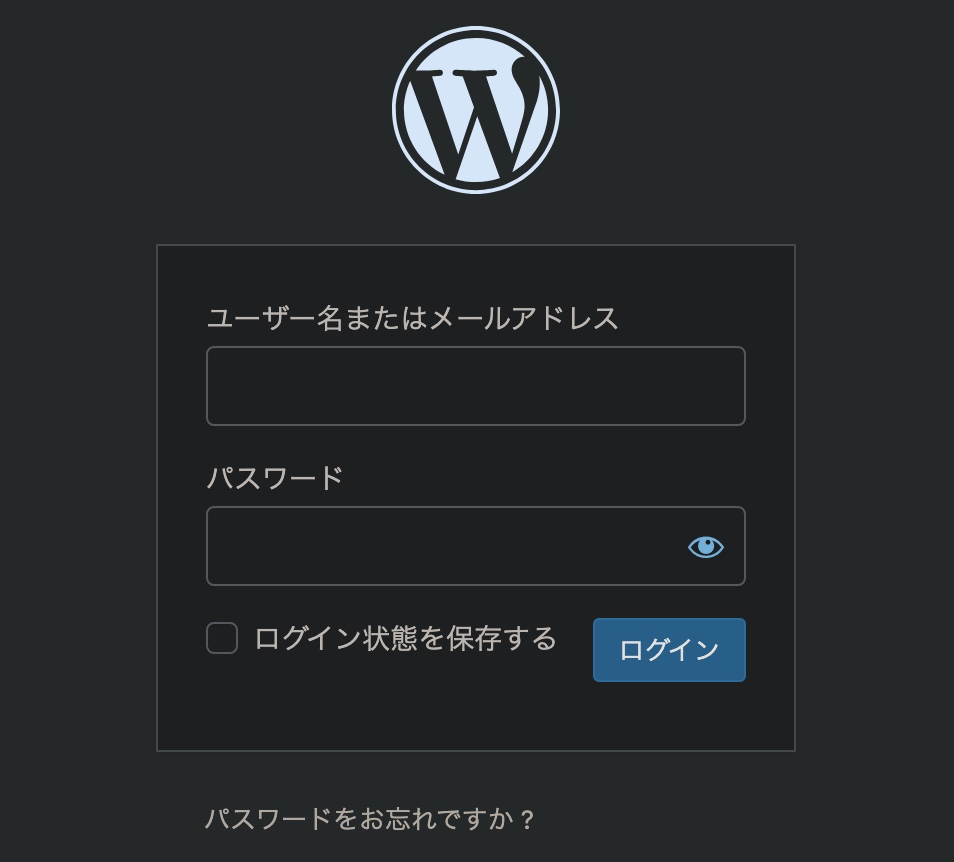
画面左側のメニューの「ユーザー」 > 「プロフィール」へ。
画面左側のメニューから、「ユーザー」 > 「プロフィール」へ進む。
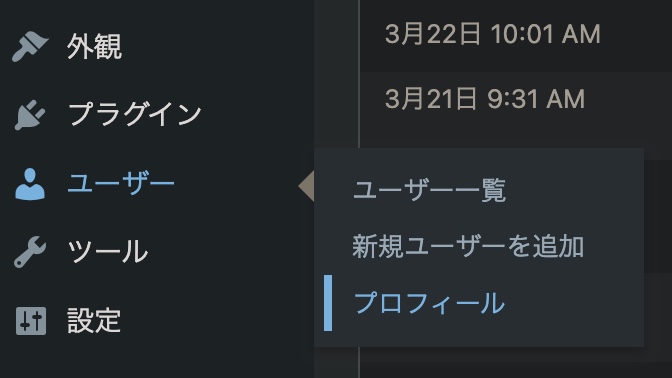
プロフィール画面の「アカウント管理」 > 「新しいパスワードを設定」へ。
プロフィール画面の中ほどにある「アカウント管理」から、「新しいパスワードを設定」をクリックする。
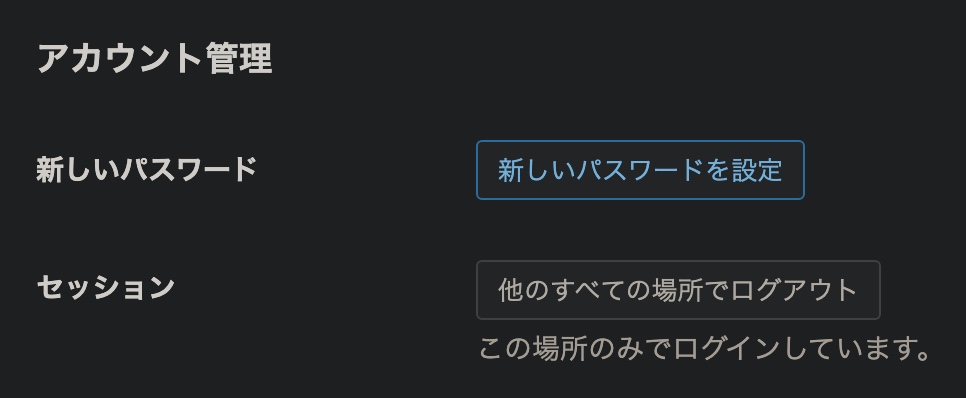
するとパスワードの入力欄が出るので、なるべく複雑な文字列にする。
パスワードは忘れないように、メモに取ったり管理ツールに保存しておく。
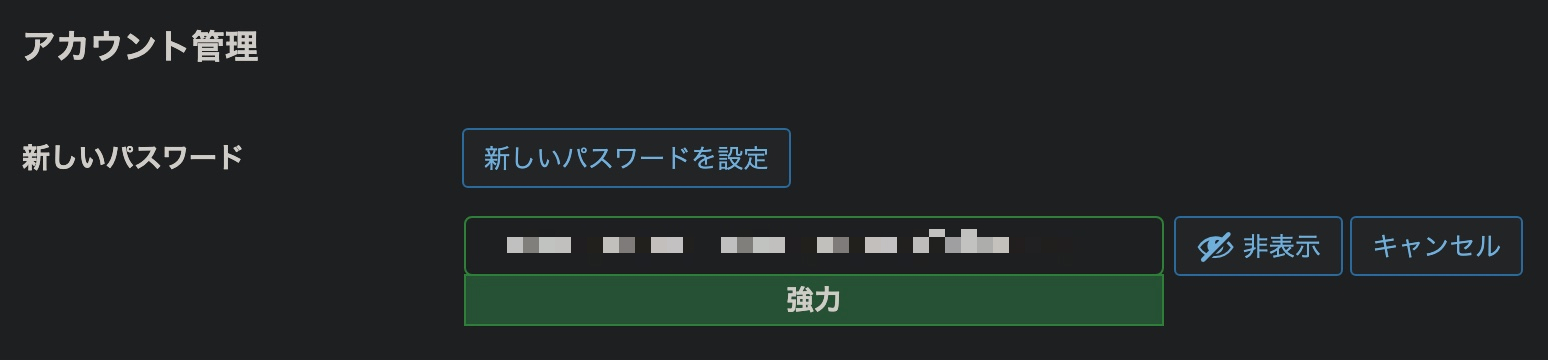
プロフィールを更新。
プロフィール画面下部にある「プロフィールを更新」を押して、完了。
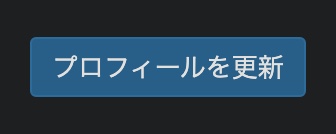
WordPressのパスワードやユーザー名を忘れた場合。
パスワードをお忘れですか?から再設定を行う。
WordPressログイン画面。
WordPressログイン画面下部の「パスワードをお忘れですか?」をクリックする。
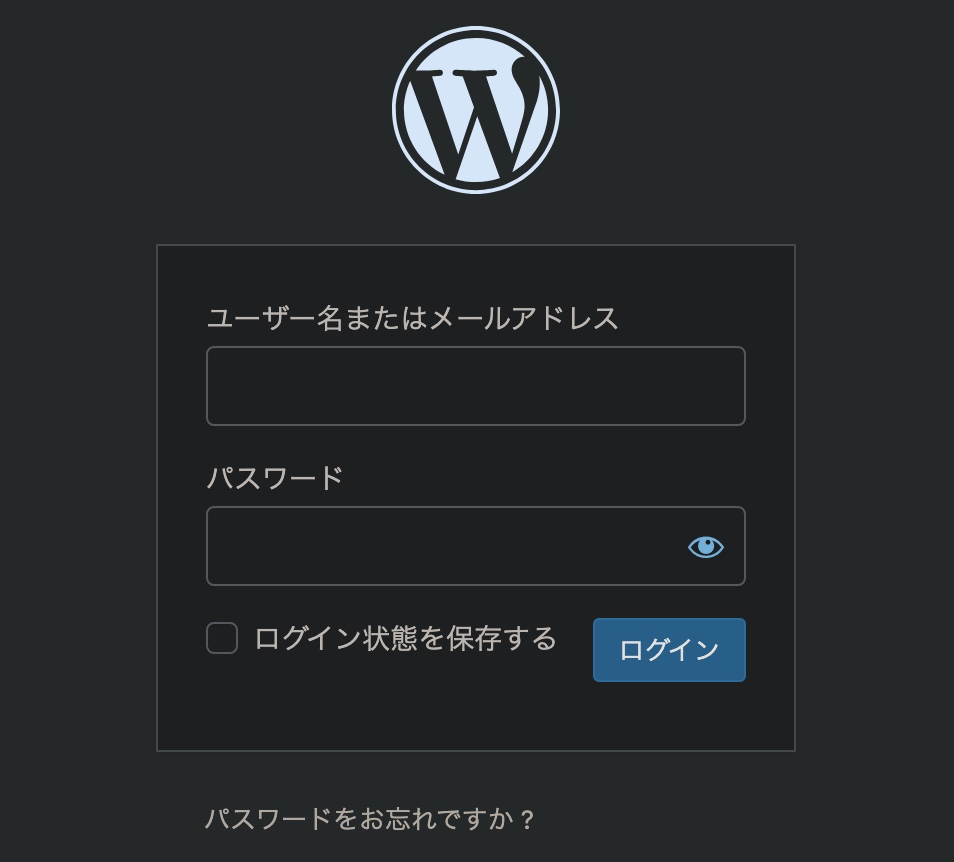
ユーザー名かメールアドレスを入力すると、パスワードリセット用のメールが届く。
ユーザー名を忘れてしまった場合は、メールアドレスを入力する。
ユーザー名。
すると、届いたメールの中にユーザー名が記載されている。
(※パスワードは記載されていない。)
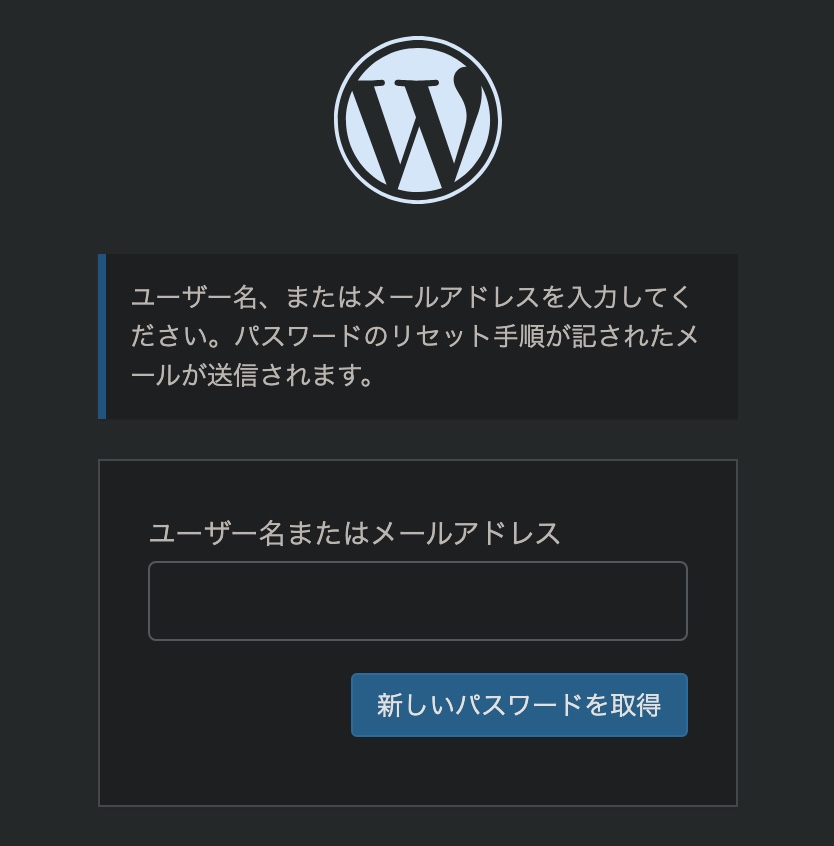
パスワード。
パスワードは、届いたメールのURLからリセットし、再設定すると大丈夫。
問題なければ、これでログインできるようになる。

以上、参考になれば幸いです。
※Webデザインは実務数年、職業訓練校講師数年、フリーランス数年、計15年以上のキャリアがありますが、一気にがぁっと書いているので「です・ます調」ではありません。(元々はメモ書きでした。) ※事実や経験、調査や検証を基にしていますが、万一なにかしら不備・不足などがありましたらすみません。お知らせいただければ訂正いたします。 ※写真は主にUnsplashやPixabayのフリー素材を利用させていただいております。その他の写真や動画もフリー素材やパブリックドメイン、もしくは自前のものを使用しております。
WordPress 関連メモ。
- Simple Image XML Sitemapの使い方の例。画像サイトマップをGoogleへ。
- WordPressのリビジョン。正しく表示されないときの復元の例。
- PerplexityとWordPressの名前と意味合い。著作権と知的財産。
- WordPressのセキュリティ対策。脆弱性の疑問と強化設定。
- WordPressのテーマ。有料と無料の違いと、ウェブサイトの例。
- Googleアナリティクスでの自分のアクセスを除外。【WordPress】
- WordPressの不要なメディアファイルを削除する方法。Media Cleaner。
- WordPress 画像のキャプション表示を削除したい場合。
- WordPressのログインパスワードを変更する方法。セキュリティ対策にも。
- WordPressのトップページがindex.phpでもfront-page.phpでもhome.phpでも問題はない。
- reCAPTCHAの導入例と、バッジ(マーク)をCSSで非表示に。
- WordPressから届く「モデレートしてください」を止めたい。
- WordPress投稿の目次が消えたら!Table of Contents Plusの表示方法。
- 「データベース接続確立エラー」の対処。wp-configに問題がないとき。
- WordPressの投稿IDを確認したい時は、ここを見るのが簡単。
- WordPressのセキュリティをオンラインチェック、「Sucuri」。
- WordPress pタグを投稿記事から削除する1行のコード。
- アイキャッチ画像(WordPressのサムネイル画像)がない場合、いらない場合は、これで解決。
- さくらインターネットのコンテンツブーストの設定方法。(数ステップで。)
- さくらのサーバーからさくらのサーバーへの引越しで、「DNSゾーンが既に登録されています」のエラーが出たとき。
- WordPressで動画が再生されない!ときの対処。
- WordPressの投稿とカスタム投稿を振り分けたい時はこれで解決。(条件分岐できない時の対処方法。)
- 辿ったリンクは期限が切れています!? WordPressテーマのアップロードエラー対処。
- PHPの配列の括弧の違いは?WordPressでよく見るarray()と[]。
- Contact Form 7に確認画面がない!の対処方法。CSSか固定ページで。
- WordPressの引越しは、ささっとAll-in-One WP Migrationで。
- WordPressの検索ハイライト表示の仕方。(functions.phpに追加するだけ。)
- 引越しなどで、WordPressのメディアが消えた場合の、Moving Media Library。

